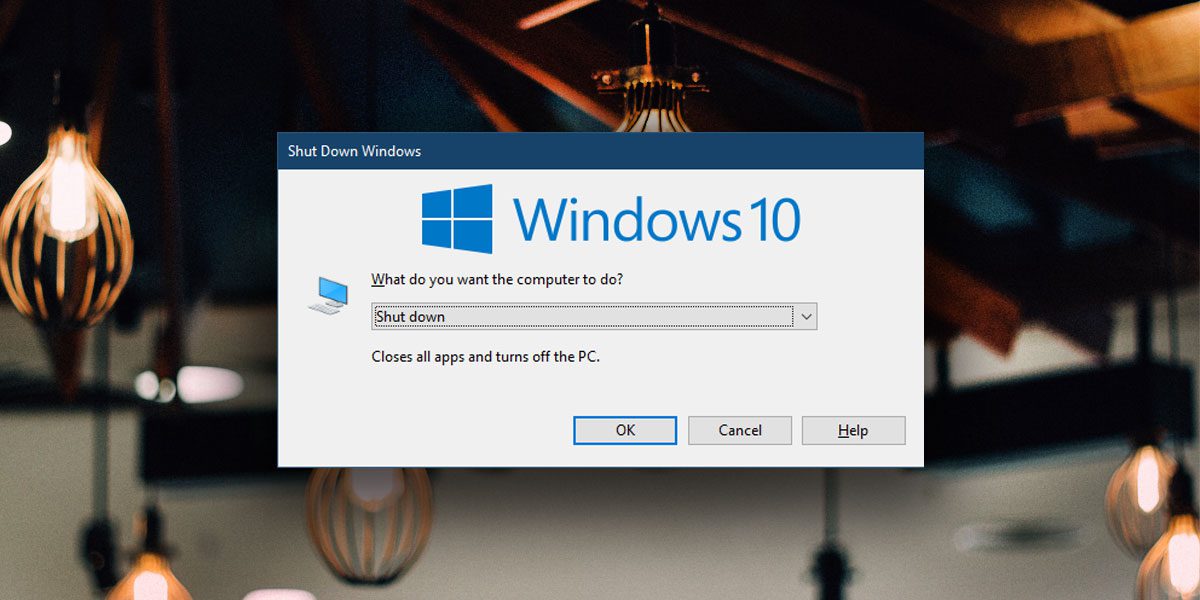
Nếu bạn đã nâng cấp để cập nhật Windows 10 Fall Creators Update, bạn có thể nhận thấy rằng hệ thống của mình thực hiện điều gì đó khác đi mỗi khi bạn bật hệ thống. Sau khi khởi động lại máy tính, tất cả các ứng dụng trước đó được mở lại. Đừng nhầm lẫn với chức năng nhận của Cortana mà tôi đã tắt chức năng này. Điều này là mới và khác nhau. Đây là một phần của trải nghiệm liền mạch mà Microsoft đang cố gắng áp đặt. Nó giúp bạn tiếp tục từ nơi bạn đã dừng lại, nhưng không phải ai cũng thích điều đó. Dừng khôi phục ứng dụng khi khởi động hệ thống Windows 10 không quá khó, nhưng yêu cầu bạn đóng người dùng thêm một bước nữa.
Dừng khôi phục ứng dụng khi khởi động
Có một cách đã được thử và kiểm tra để ngăn ứng dụng khôi phục khi khởi động; ra khỏi chúng trước khi bạn đóng cửa. Nó có vẻ đơn giản, nhưng nếu bạn đưa ra lệnh tắt máy trước khi ứng dụng đóng hoàn toàn, nó sẽ mở lại vào lần tiếp theo bạn khởi động. Đó thực sự là tất cả những gì bạn cần làm và tất nhiên bạn không thể chắc chắn liệu một ứng dụng hoặc tệp đã bị đóng hay chưa, vì vậy chúng tôi cần một giải pháp thay thế mà không có chỗ cho sự phỏng đoán.
Đóng Alt + F4
Sử dụng phím tắt Alt + F4 để hiển thị menu tắt máy. Menu tắt máy này, theo hộp thoại, sẽ đóng tất cả các ứng dụng trước khi bắt đầu tắt máy. Vì tất cả các ứng dụng đã bị đóng nên chúng sẽ không được khôi phục vào lần tiếp theo bạn bật hệ thống.
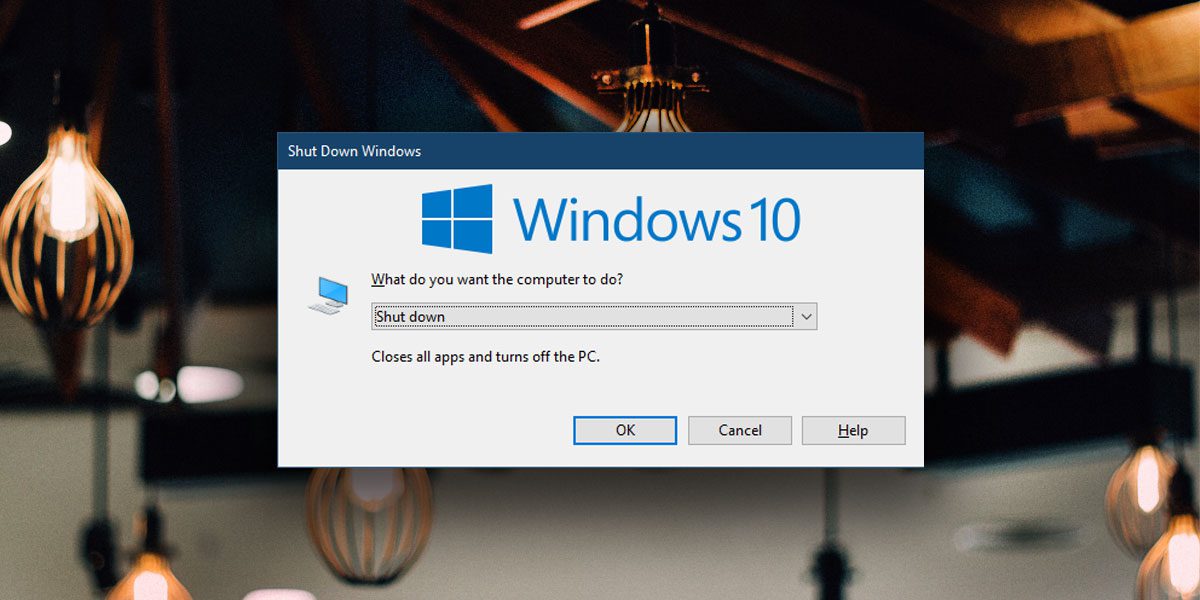
Một số người dùng nói rằng nếu bạn giữ phím Shift sau khi nhấp vào nút Tắt máy trong menu nguồn, các ứng dụng sẽ không được khôi phục, nhưng điều này không hoạt động trên hệ thống Windows 10 Pro. Có lẽ nó sẽ hoạt động cho người dùng gia đình.
Đóng phím tắt trên màn hình
Nếu bạn thấy không quen với việc sử dụng Alt + F4 để tắt và không nhớ đóng tất cả ứng dụng trước khi nhấn nút Đóng, thì có một tùy chọn khác.
Chuyển đến máy tính để bàn của bạn và nhấp chuột phải vào bất cứ đâu. Từ menu ngữ cảnh, chọn Mới > Phím tắt. Trong trường vị trí, hãy nhập thông tin sau và nhấp vào Tiếp theo rồi nhấp vào Kết thúc.
shutdown /s /f /t 0
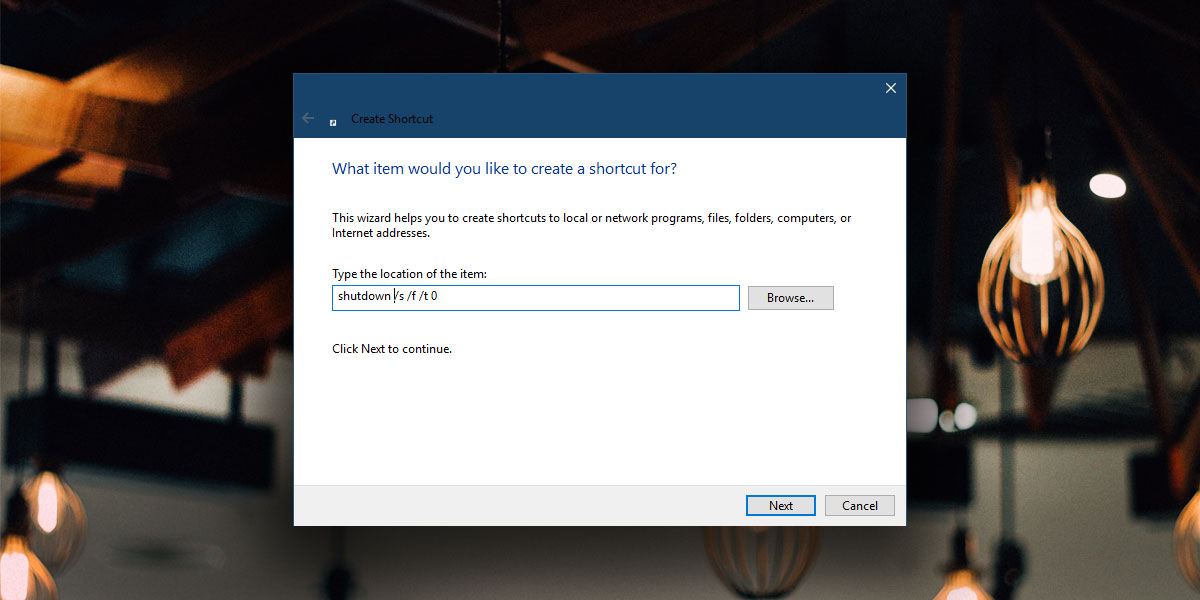
Bất cứ khi nào bạn muốn tắt hệ thống của mình, hãy nhấp đúp vào phím tắt này. Các ứng dụng của bạn sẽ bị đóng và hệ thống sẽ tắt ngay lập tức. Nếu bạn muốn nhận cảnh báo tắt hệ thống, bạn có thể thay đổi lệnh trong trường vị trí thành như sau;
shutdown /s /f
Bạn sẽ được đếm ngược 30 giây.
khởi động chậm
Một trong những nhược điểm chính của khôi phục ứng dụng trong thời gian khởi động là tác động ban đầu của nó khi khởi động. Tuy nhiên, ảnh chụp màn hình bên dưới cho thấy mức sử dụng CPU ở mức 100%, vì đây là trên một hệ thống khá tốt nên nó chỉ ở mức cao trong vài giây. Trên các hệ thống cũ hơn với phần cứng yếu hơn, giá trị này chắc chắn sẽ cao hơn nhiều. Điều này sẽ làm chậm quá trình khởi động và có thể mở các ứng dụng bạn không muốn sử dụng.
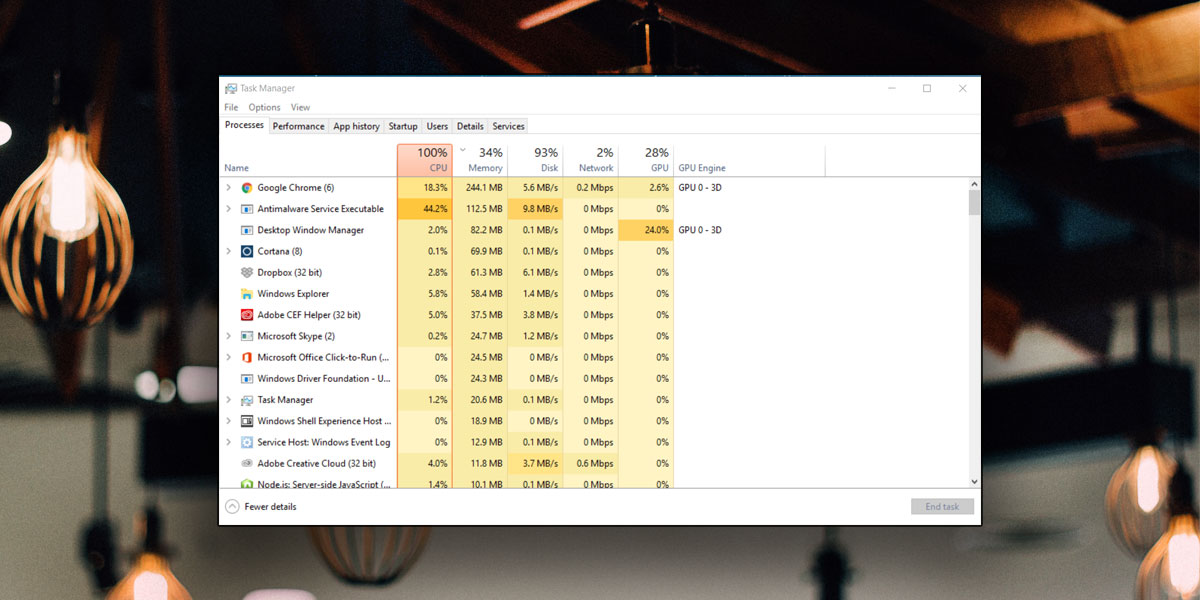
Tính năng này rất tốt cho những người thích nó, nhưng chắc chắn phải có một công tắc dễ lật hơn.
